Besoin d'aide pour supprimer tous mes virus
Besoin d'aide pour supprimer tous mes virus - Virus/Spywares - Windows & Software
Marsh Posté le 02-10-2015 à 20:59:29
Bonjour,
Je te propose dans un premier temps de faire un diagnostic de ton PC à l'aide de ZHPDiag pour appliquer ensuite une solution adaptée en fonction des malwares présents.
Je regarderai le rapport demain.
![]() Tous les rapports demandés doivent être postés sur le forum sous la forme d'un lien.
Tous les rapports demandés doivent être postés sur le forum sous la forme d'un lien.
Comment créer et poster le lien d'un rapport :
- Se rendre sur le site http://www.cjoint.com/
- Cliquer sur le bouton Parcourir, sélectionner le rapport demandé et valider par Ouvrir.
- Puis, en bas de la page du site Cjoint, cliquer sur Créer le lien Cjoint.
- Faire un clic droit avec la souris sur le lien créé qui apparaît sous cette forme http://cjoint.co/Exemple et sélectionner l'option copier l'adresse du lien.
- Coller ce lien (à l'aide du clic droit) dans ta prochaine réponse sur le forum.
Rappel sur les envois des rapports:
Les fichiers générés par ce programme peuvent inclure des données personnelles (nom d'utilisateur par exemple). Assurez-vous de les nettoyer si vous ne souhaitez pas qu'elles soient accessibles à tous.
==> ZHPDiag - programme de diagnostic
- Télécharger ZHPDiag (de Nicolas Coolman)
Note: le programme est téléchargé en principe dans la rubrique Téléchargements de l'explorateur de fichiers.
- Lancer l'installation en faisant un double clic gauche de la souris sur le fichier ZHPDiag3.exe.
- A partir du bureau, faire un clic droit sur l'icône de ZHPDiag et choisir "Exécuter en tant qu'administrateur" (pour Windows Vista, 7/8/10).
- Accepter la lettre d'information.
- Cliquer sur Scanner.
Note: ne pas fermer le programme même si il est indiqué qu'il ne répond plus.

- Une fois le scan terminé, le fichier ZHPDiag.txt a été créé sur le bureau.
- Héberge le rapport sur www.Cjoint.com, puis copie/colle le lien fourni dans ta prochaine réponse sur le forum.
Marsh Posté le 03-10-2015 à 08:39:25
Merci de votre réponse.
voici le rapport: http://www.cjoint.com/c/EJdgNnmyv03
Marsh Posté le 03-10-2015 à 08:50:45
D'accord.
Utiliser les programmes qui suivent.
==> ZHPCleaner - Outil de nettoyage des navigateurs
- Télécharger ZHPCleaner de Nicolas Coolman
- Lancer l'outil en faisant un clic droit sur l'icône, puis "Exécuter en tant qu'administrateur" (pour Windows Vista, 7/8/10)
- Puis, cliquer sur Scanner et laisser travailler l'outil.
- Cliquer sur Nettoyer
- Un interface de réparation s'ouvre, il faut cliquer une seconde fois sur Nettoyer
Note: Si tu n'as pas installé de Proxy, clique sur "NON" pour accepter la réparation du proxy.
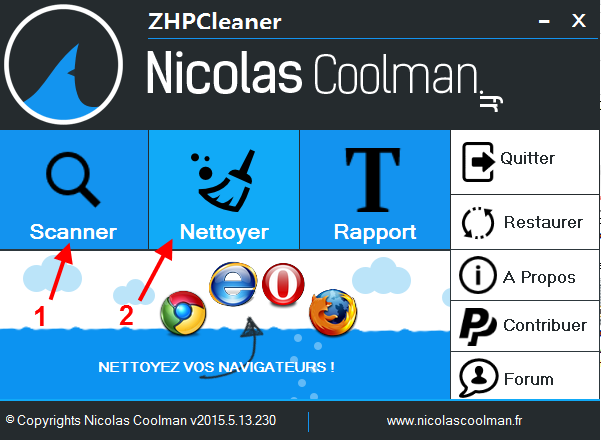
- Un rapport ZHPCleaner.txt est créé sur le bureau.
- Héberge le rapport sur www.Cjoint.com, puis copie/colle le lien fourni dans ta prochaine réponse sur le forum.
==> Junkware Removal Tool - Outil de nettoyage
- Télécharger Junkware Removal Tool (ou JRT) sur ton bureau.
- Lancer JRT.exe par un clique droit de la souris puis "Exécuter en tant qu'administrateur" pour Windows Vista, 7/8/10.
- Appuyer sur n'importe quelle touche lorsque demandé.

- Une fois le scan terminé, le fichier JRT.txt se trouve sur le bureau.
- Héberge le rapport sur www.Cjoint.com, puis copie/colle le lien fourni dans ta prochaine réponse sur le forum.
==> ZHPDiag - programme de diagnostic
- A partir du bureau, faire un clic droit sur l'icône de ZHPDiag et choisir "Exécuter en tant qu'administrateur" (pour Windows Vista, 7/8/10).
- Accepter la lettre d'information.
- Cliquer sur Scanner.
Note: ne pas fermer le programme même si il est indiqué qu'il ne répond plus.

- Une fois le scan terminé, le fichier ZHPDiag.txt a été créé sur le bureau.
- Héberge le rapport sur www.Cjoint.com, puis copie/colle le lien fourni dans ta prochaine réponse sur le forum.
** Note: tu as donc 3 rapports à me fournir **
Message édité par monk521 le 03-10-2015 à 09:02:09
Marsh Posté le 03-10-2015 à 09:10:55
les 3 rapports.
ZHPCleaner: http://www.cjoint.com/c/EJdhjtTmMe3
JRT.txt: http://www.cjoint.com/c/EJdhkeySY23
ZHPDiag: http://www.cjoint.com/c/EJdhkRVrxv3
Message édité par grojalayar le 03-10-2015 à 09:11:23
Marsh Posté le 03-10-2015 à 09:17:57
Pendant que j'analyse le rapport de ZHPDiag, peux-tu désinstaller Malwarebytes. Ne le réinstalle pas tout de suite.
==> Désinstallation de Malwarebytes Anti-Malwares
- Télécharge le programme MBAM-cleanup.
- Lance le en faisant un clic droit de la souris sur le fichier mbam-clean-*** et exécute le en tant qu'administrateur.
- Quand le message " Please reboot your computer to complete the uninstall. Do you want to reboot ?" apparaît, choisi OUI.
- Le PC redémarre.
Message édité par monk521 le 03-10-2015 à 12:03:18
Marsh Posté le 03-10-2015 à 09:36:12
On poursuit le nettoyage...
==> ZHPFix
- Télécharger et installer le programme ZHPFix
- Puis, à partir du bureau, lancer le programme en faisant un clic droit de la souris sur son icône (une seringue) et en choisissant "Exécuter en tant qu'administrateur" (pour Windows Vista, 7/8/10).

Attention, ce script suivant a été écrit spécifiquement pour l'ordinateur de grojalayar, il n'est pas
transposable sur un autre ordinateur.
Le temps de téléchargement du script a été volontairement limité à 4 jours.
- Cliquer sur ce lien http://www.cjoint.com/data3/EJdhKetitZU_script.txt
- Sur la page qui s'ouvre, faire un clic droit et choisir Tout sélectionner.
- Puis, refaire un clic droit et choisir Copier.
- Double clic gauche sur l'icône de ZHPFix qui se trouve sur le bureau ou lancer ZHPFix à partir du raccourci sur ModernUI (pour Windows 8).
- Sur La fenêtre qui s'ouvre, cliquer sur IMPORTER.
- Dans la plupart des cas, le script se colle automatiquement dans la zone de script.
- Dans le cas contraire, faire un clic droit de la souris dans la fenêtre de ZHPFix et choisir Coller.
- Cliquer sur Go.
- A la demande, confirmer le nettoyage des données en cliquant sur OUI.
- Patienter le temps du traitement (le traitement peut être long suivant la quantité de données à supprimer).
- ZHPFix va demander si vous souhaiter vider ta corbeille, accepter.
- Un rapport nommé ZHPFixReport.txt sera créé et sauvegardé sur le bureau.
Note: le rapport se trouve aussi à cet emplacement, disque dur C:\ZHP\ZHPFix[R1].txt
- Fermer ZHPFix et redémarrer l'ordinateur (s'il ne redémarre pas de lui-même).
- Héberge le rapport sur www.Cjoint.com, puis copie/colle le lien fourni dans ta prochaine réponse sur le forum.
Marsh Posté le 03-10-2015 à 09:44:16
Mince, je t'ai supprimé une tâche planifiée de SleepCycle+. Est-ce que le programme se lance toujours, sinon réinstalle-le ?
Ensuite, peux-tu lancer Mozilla ?
Marsh Posté le 03-10-2015 à 09:57:13
Je pense que oui.
Alors désinstalle Mozilla puis fais moi parvenir un rapport de Seaf ainsi que de FRST.
==> SEAF
- Télécharger SEAF (de C_XX)
- Lancer SEAF en faisant un clic droit de la souris sur le programme et en choisissant Exécuter en tant qu'administrateur (pour Windows Vista et 7/8)
- Dans Calculer le checksum, sélectionner MD5
- Cocher la case Informations supplémentaires (...)
- Cocher la case Afficher également les dossiers
- Sélectionner "Chercher également dans le registre"
- Taper Mozilla dans le champ de recherche
- Cliquer sur Lancer la recherche et patienter.
- Une fois le scan terminé, un rapport s'affiche. Dans le menu du rapport, cliquer sur la rubrique Fichier, puis Enregistrer sous, nommer le rapport SEAF et enregistrer le sur le bureau.
- Héberge le rapport sur www.Cjoint.com, puis copie/colle le lien fourni dans ta prochaine réponse sur le forum.
==> Farbar Recovery Scanner Tool (FRST):
- Télécharge Farbar Recovery Scanner Tool, choisis ta version 32 ou 64 bits selon ton système d'exploitation
Note: le programme est enregistré par défaut dans la rubrique Téléchargements de l'explorateur de
fichiers
- Copier le fichier FRST.exe et le coller sur le bureau et pas ailleurs.
- Fermer tous les programmes ouverts
- Lancer FRST en faisant un clic droit de la souris sur l'icône du programme, puis "Exécuter en tant qu'administrateur".
- Le programme met à jour sa base de donnée.
- Sous "Analyse facultative", cocher les cases suivantes :
- Addition.txt
- MD5 pilotes
- Liste BCD
- Cliquer sur Analyser
- Une fois le scan terminé, 2 rapports sont créés sur le bureau FRST.txt et Addition.txt.
- Héberge les 2 rapports sur www.Cjoint.com, puis copie/colle les liens fournis dans ta prochaine réponse sur le forum.
**Note : tu as donc 3 rapports à me fournir **
Message édité par monk521 le 03-10-2015 à 12:03:53
Marsh Posté le 03-10-2015 à 10:10:00
les 3 rapports.
SEAF: http://www.cjoint.com/c/EJdig3MIJ83
FRST: http://www.cjoint.com/c/EJdih72Dtm3
Addition: http://www.cjoint.com/c/EJdiiBdBqH3
et aussi je viens de lancer l'application steam qui par la suite m'ont affiché ceci "Code d'erreur-105
Impossible d'effectuer la connexion au serveur : il se peut que le serveur soit hors ligne ou que vous ne soyez pas connecté à Internet."
Marsh Posté le 03-10-2015 à 10:25:31
Pour Steam, je ne connais pas trop, on dirait que leur serveur est indisponible, ou pareil, réinstalle-le.
Applique ce qui suit, puis réinstalle Mozilla et Malwarebytes.
==> FRST Correction
- Appuyer simultanément sur les touches du clavier Windows et R
- Une fenêtre va s'ouvrir, taper ceci : notepad
- Cliquer sur OK
Note: Le bloc-notes va s'ouvrir

- Copier toutes les lignes en gras ci dessous :
Start
CloseProcesses:
C:\Program Files (x86)\Mozilla Firefox
C:\Program Files (x86)\Mozilla Maintenance Service
C:\ProgramData\Microsoft\Windows\Start Menu\Programs\Mozilla Firefox.lnk
C:\Users\All Users\Microsoft\Windows\Start Menu\Programs\Mozilla Firefox.lnk
C:\Users\jeremy\AppData\Local\Mozilla
C:\Users\jeremy\AppData\Roaming\Microsoft\Windows\Recent\Mozilla Firefox.lnk
C:\Users\jeremy\AppData\Roaming\Microsoft\Windows\Recent\Mozilla Maintenance Service.lnk
C:\Users\jeremy\AppData\Roaming\Mozilla
C:\Users\Public\Desktop\Mozilla Firefox.lnk
[-HKLM\Software\Mozilla]
[-HKLM\Software\mozilla.org]
[-HKLM\Software\MozillaPlugins]
GroupPolicy: Restriction - Chrome
End
- Coller dans le bloc-notes les lignes copiées.
- Cliquer sur la rubrique Fichier du bloc-notes, puis Enregistrer sous ..., nommer le rapport fixlist et l'enregistrer sur le bureau.
- A partir du bureau, lancer FRST par un clic droit de la souris, puis "Exécuter en tant qu'administrateur"
- Cliquer sur Corriger
Note : Patienter le temps de la suppression. Cliquer sur OK pour faire redémarrer le PC.

- Une fois le PC redémarré, un rapport Fixlog.txt se trouve sur le bureau.
- Héberge ce rapport sur www.Cjoint.com, puis copie/colle le lien fourni dans ta prochaine réponse sur le forum.
Marsh Posté le 03-10-2015 à 10:40:49
Fixlog: http://www.cjoint.com/c/EJdiJetoi33
normale que sa m'affiche "cette application nécessite une version d'Adobe AIR qui est introuvable. Veuillez télécharger la dernière version de l'exécutable à partir de http://www.adobe.com/go/getair_fr ou contacter l'auteur de l'application pour obtenir une mise à jour." quand je veux installer adobe dans le site qui me suggère ce message s'affiche encore....
Marsh Posté le 03-10-2015 à 10:44:28
Tu en as besoin d'Adobe Air ?
Tu as pu réinstaller Mozilla et Malwarebytes ?
Marsh Posté le 03-10-2015 à 10:50:35
quand je lance l'installation de malwarebyte cela affiche "Runtime Error (at 92:137): Could not call proc." et le telechargement de Mozilla c'est interrompu....
adobe air en est la cause ou pas ?
Marsh Posté le 03-10-2015 à 10:55:16
Non, Adobe Air n'est pas en cause, c'est un programme pour les développeurs pour modifier d'autres programmes.
Bizarre cette affaire.
Marsh Posté le 03-10-2015 à 11:05:44
je peux pas me connecter sur mes jeux... comme pour un autre jeux qui met le même probleme que steam "impossible de se connecter au service"
Marsh Posté le 03-10-2015 à 11:08:06
Oui, tu as des problèmes de connexions internet. Je viens de repérer qu'il te manque une ressource Windows (dnsapi.dll). Je vais te faire parvenir une réparation des fichiers système.
Message édité par monk521 le 03-10-2015 à 12:04:43
Marsh Posté le 03-10-2015 à 11:12:27
==> FRST Correction
- Appuyer simultanément sur les touches du clavier Windows et R
- Une fenêtre va s'ouvrir, taper ceci : notepad
- Cliquer sur OK
Note: Le bloc-notes va s'ouvrir

- Copier toutes les lignes en gras ci dessous :
Start
CloseProcesses:
EmptyTemp:
Cmd: sfc /scannow
Cmd: ipconfig /flushdns
End
- Coller dans le bloc-notes les lignes copiées.
- Cliquer sur la rubrique Fichier du bloc-notes, puis Enregistrer sous ..., nommer le rapport fixlist et l'enregistrer sur le bureau.
- A partir du bureau, lancer FRST par un clic droit de la souris, puis "Exécuter en tant qu'administrateur"
- Cliquer sur Corriger
Note : Patienter le temps de la suppression. Cliquer sur OK pour faire redémarrer le PC.

- Une fois le PC redémarré, un rapport Fixlog.txt se trouve sur le bureau.
- Héberge ce rapport sur www.Cjoint.com, puis copie/colle le lien fourni dans ta prochaine réponse sur le forum.
Marsh Posté le 03-10-2015 à 11:35:02
Fixlog: http://www.cjoint.com/c/EJdjGvrhUd3
Mozilla et mes autres programmes remarchent grâce à vous, merci beaucoup de votre temps consacré à moi.
Marsh Posté le 03-10-2015 à 11:39:20
OK, impecc ! ![]()
Allez, on finalise la maintenance malware.
==> Nettoyage complémentaire :
DelFix de Xplode
Cet outil va permettre d'une part de supprimer tous les outils de désinfection utilisés lors du nettoyage de l' ordinateur et d'autre part de purger la restauration système. La purge de la restauration système est importante, elle permet de supprimer tous les points de restauration potentiellement infectés et de créer un nouveau point de restauration exempt de nuisible.
- Télécharger DelFix de Xplode sur le bureau
- Lancer le programme en faisant un clic droit de la souris sur l'icône de DelFix et en choisissant "Exécuter en tant qu'administrateur" (pour Windows Vista, 7/8/10)
- Cocher toutes les cases comme indiquer sur l'image ci dessous
- Cliquer sur Exécuter

==> Mises à jour de sécurité :
Il est important de mettre à jour tous ses programmes et en particulier le système d'exploitation Windows, les navigateurs internet, Adobe Flash Player, Adobe Reader et Java, ces programmes étant les plus attaqués par les malwares notamment par l'intermédiaire d'exploits (infection automatique par simple visite d'un site web).
L'installation des dernières mises à jour permettent ainsi de sécuriser le PC et de combler les failles par lesquelles les malwares entrent et se développent (pour plus de détails voir plus loin la rubrique "compléments d'informations" ):
1- Vérification et mises à jour du système d'exploitation Windows:
- Pour Windows 10 : appuyer simultanément sur les touches du clavier "Windows et i". Puis se rendre dans Mise à jour et sécurité, Windows Update et cliquer sur Installer les mises à jour si l'option est proposée.
2- Vérification et mises à jour des navigateurs internet :
- Pour Internet Explorer & Microsoft Edge: les mises à jour se font en même temps que celles du système d'exploitation.
- Pour Mozilla : OK !
- Pour Google Chrome : OK !
- Pour Opéra : cliquer sur le menu Opéra en haut à gauche, puis sélectionner A propos d'Opéra.
3- Adobe Reader DC: Non présent sur le PC.
4-Adobe Flash Player : OK.
5- Java : la version de java installée sur ton ordinateur n'est pas à jour:
- Désinstaller l'ancienne ou les anciennes versions de Java via le panneau de configuration / Programmes / Désinstaller un programme.
- Télécharger la nouvelle version => site de java (cliquer sur téléchargement gratuit de java).
==> Quelques conseils de prudence et de vigilance :
- Ne télécharger pas de programmes sur certains sites revendeurs comme 01.net, Softonic, BrotherSoft, ces sites utilisent leur propre installateur et rajoutent pendant l'installation des programmes indésirables LPI/PUP (toolbars, adwares, spywares, hijackers).
- Préférer les téléchargements chez l'éditeur du programme
- Lors de l'installation d'un programme, lire attentivement ce que l'on propose, choisir l'installation personnalisée ou avancée et décocher les programmes additionnels inutiles ou cliquer sur Skip (Passer).
- Chercher le vrai lien de téléchargement sur la page d'un site.
- Filtrer les publicités malicieuses (malvertising) qui peuvent installer des malwares à l'aide du programme Adblock Plus.
Pour chaque navigateur internet concerné, copier l'adresse du lien ci dessous (en faisant un clic droit de
la souris + copier l'adresse du lien), ouvrez le navigateur et collez le lien dans la barre d'adresse (clic
droit + coller):
- pour Internet Explorer
- pour Mozilla
- pour Google Chrome
- pour Opéra
- Attention aux fausses mises à jour, plugins et faux codecs qui sont proposés notamment sur des sites de jeux, de streaming ou de charmes, ceux-ci installent aussi des malwares.
- Au niveau des mails et des réseaux sociaux, n'ouvrez pas des pièces jointes et ne cliquer pas sur des liens dans des messages douteux, ceux-ci pourraient être piégés.
- Refuser de télécharger et d'utiliser illégalement des œuvres protégés par un copyright (non libre de droits). En plus d’être passible de sanctions vis-à-vis de la loi et d'Hadopi, ces œuvres piratées en provenance du réseau du P2P, du Direct Down Load ou par tout autre biais sont la source de la plupart des infections les plus dangereuses.
- Scanner (analyser) régulièrement son PC avec son antivirus résident et vérifier que la base de signatures virales est bien à jour afin de détecter les derniers malwares présents sur le net.
- Vacciner ses supports amovibles externes (clés Usb, disques dur externes, cartes mémoire, Ipod, MP3…) à l'aide du programme UsbFix car beaucoup d'infections se propagent par ce biais.
- Sauvegarder sur un disque dur externe vos données personnelles (documents, images, vidéo, musiques) au cas où une panne sérieuse arriverait et empêcherait le PC de redémarrer, ou qu'un malware supprime ou crypte de façon irréversible ces données (sauvegarder sur un disque dur externe non connecté en permanence au PC).
==> Complément d'informations :
- Stop les publicités intempestives adwares et programmes parasites de Malekal.
- Pourquoi mettre à jour son PC contre les failles de sécurité Comment ça marche.net.
- Les risques sécuritaires du P2P Libellules.ch
- Sécuriser son ordinateur et connaitre les menaces de Malekal.
==> Jeu : tester votre capacité à éviter les logiciels indésirables PUP/LPI.

- Télécharger et lancer Adware Prevention de Guigui0001. Laissez-vous guider.
Note: ce programme pédagogique ne représente évidemment aucun danger. ![]()
Google Chrome peut bloquer le téléchargement, autorisez-le.
Bon surf et bonne journée. ![]()
Sujets relatifs:
- problème soit hardware ou problème logiciel (Virus)
- supprimer toolbar social club rockstar games , help
- Virus transformant des documents dans clé usb en raccourci
- supprimer point de restauration image système
- Virus IMPOSSIBLE à supprimer
- Impossible de supprimer dossiers windows et programmes
- [Résolu] W10 clean Install : comment supprimer l'instal initiale ?
- problme DLL besoin d aide SVP
- Besoin d´aide supprimer virus
- Besoin de votre aide pour virus à supprimer !





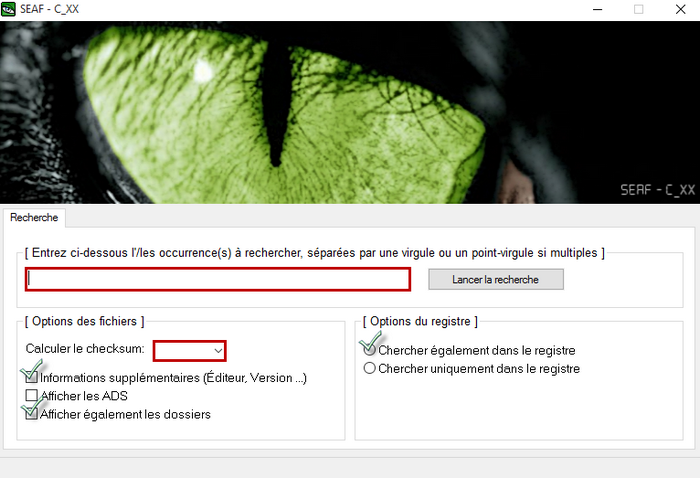
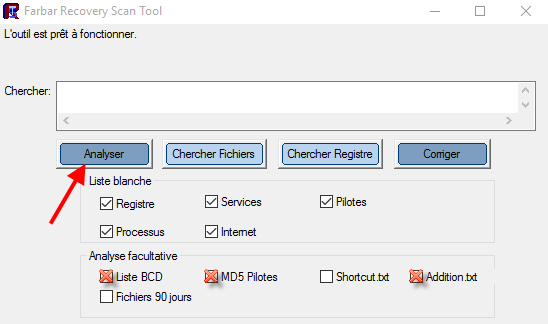
Marsh Posté le 02-10-2015 à 20:16:34
bonjour,
Je suis désespérément a la recherche d'une personne pour m'aider sur mes problèmes de mon ordi, par exemple Firefox qui se lance plus et malwarbytes qui ne fonctionne plus...
Merci d'avance.
Message édité par grojalayar le 02-10-2015 à 20:19:45